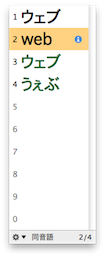かわせみは美しい日本語をさえずるのか?
前回からの続き...
翡翠(かわせみ)は[水辺の宝石」と呼ばれるくらい美しい。一方、先日MacBookにインストールしたかわせみは、果たして美しい日本語をさえずるのだろうか?


かわせみを本格的に使い始めてすぐ、今まで使い込んだことえりの方が、自然にキー入力できることに気付いた。(ことえり、やるじゃん!)ことえりは、自分の入力の癖を知り尽くしている。また、自分自身にも、ことえり流のショートカットが染みついている。
一方、かわせみは、まだ使い始めたばかりだ。確かに、ゲストユーザーで試したインストール直後の日本語入力では、かわせみの方が賢いと思ったが、10年以上使い込んだことえりに、適うはずがない...。このまま使っていたのでは、比較にならない。
そうだ!まずは、これまでことえりが蓄積してきた学習成果や操作環境をかわせみに引き継ぐ必要があるのだ。
ことえりを賢く引き継ぐ
よく読むと、ちゃんと書いてあるではないか!
ユーザー辞書の移行
- かわせみメニュー >> 辞書ツール を起動する。
- ファイル >> 辞書/テキストの読み込み...(command-I)で...
- 読み込みを完了すると、10000語以上がかわせみに追加された!
- 内容を確認すると、何だか無意味そうな登録もあるのだけど、これが自分の癖と考えてこのまま使ってみることにする。
キー操作環境の移行
- かわせみメニュー >> 環境設定ツール を起動する。
- ファイル >> テンプレートの読み込み...(command-I)で、「ことえりタイプ」を選択して読み込む。
- これで、かわせみメニューのショートカットや入力中のキー操作が、かなり、ことえりチックになる。
- 但し、確定文字をスペースで再変換することも出来なくなってしまったので、せっかくのかわせみ便利機能がもったいない...。
- かわせみメニュー >> キー割り当て編集ツール を起動して、再変換に[space]を追加しておいた。
- 表示切替:機能別、その他 >> 再変換 を選択して、追加ボタンを押す。[space]キーを押して、追加ボタンを押して、完了。
- 閉じる前に「ことえり+かわせみ」というテンプレート名で保存した。
- 上記テンプレートは、環境設定ツールの操作タブ、キー割り当て:項目で選択できる。(選択状態になっていた)
以上で、これまで使い込んだことえりの学習成果と操作感覚を手に入れることが出来る。
さらに、便利なかわせみの機能は、キー割り当て編集ツールで随時取り込むことにする。
- 追加した。
- キー割り当て編集ツール >> 文字種変換 >> 半角カタカナ化読み作成 = F8 を削除
- キー割り当て編集ツール >> 文字種変換 >> 半角化連続変換 = F8 を追加
全角・半角の自動学習
- 「ゆーたーんもかんたんにできた。」→「Uターンも簡単に出来た。」
- かわせみ
- Uターンの「U」が、spaceキーではどうしても全角になってしまう。(半角のUを使いたいのに...。)
- F8で半角のUを使えるが、その経験を学習してくれない。
- 次回も候補に挙がるのは全角のUターンのみ。
- しかも、全角・半角表示がないので見分けがつかない。
- 半角のUを選択するには、毎回 F8 を押す必要があるのだろうか?
- ユーザー辞書に登録すれば良いのだろうが、こうゆうことは自動学習して欲しい。
- 全角・半角すべてのパターンが変換候補に挙がる。
- 半角のUターンを選択すれば、ちゃんと学習して、次回は半角のUターンが候補の最初になる。
再変換の学習
- 目標:「貴社の取材を希望します。」
- かわせみ
- 最初は「記者の取材を希望します。」となってしまった。一旦確定してみる。
- 間違っている「記者」を選択して、spaceキーで再変換。「貴社」に修正してみた。
- もう一度、文章全体を入力してみるが、やはり「記者の取材を希望します。」となってしまう。
- そこで今度は、文章全体を選択して、spaceキーで再変換。
- さらにもう一度、文章全体を入力してみるが、やはり「記者の取材を希望します。」となってしまう。
- 最後に、文章全体を確定する前に、「貴社」と修正してみる。
- これでようやく学習された模様。この後の入力では、一発で変換された。
以上の経過から、かわせみは再変換を学習しないのだろうか?という疑問が残った。
- 最初は「記者の取材を希望します。」となってしまった。一旦確定してみる。
- 間違っている「記者」を選択して、spaceキーで再変換。「貴社」に修正してみた。
- もう一度、文章全体を入力してみるが、やはり「記者の取材を希望します。」となってしまう。
- そこで今度は、文章全体を選択して、spaceキーで再変換。
- さらにもう一度、文章全体を入力してみると、「貴社の取材を希望します。」と変換された。
ことえりは、再変換もちゃんと学習している。但し、部分修正の学習は苦手。
文章全体、あるいは少なくとも句読点までは一気に再変換する方が効率的に学習する。
再変換と確定キャンセルの違い
- かわせみ
- 「まっくのあぷりけーしょん」と入力して、「Macのアプリケーション」で確定する。
- その後、文章全体を選択して再変換(spaceキーを押す、または かなキー2度押し)すると...
- 元の「まっくのあぷりけーしょん」には戻らない。
- 再変換には逆引き辞書が利用されているが、「Mac」を「まっく」とする登録はないのだ。
- 「まっくのあぷりけーしょん」と入力して、「Macintoshのアプリケーション」で確定してみる。
- その後、文章全体を選択して再変換する(かなキー2度押し)と...
- 元の「まっくのあぷりけーしょん」には戻らない。
- 再変換には逆引き辞書が利用されているが、「Macintosh」を「まっく」とする登録はないのだ。
ところが...
- 「まっくのあぷりけーしょん」と入力して、「Macintoshのアプリケーション」で確定直後に(カーソル移動とか、テキスト選択をしない状態)、
- かなキー2度押して、escキーを押してみると、見事に「まっくのあぷりけーしょん」に戻った!
- これはつまり、確定直後のかなキー2度押しは、再変換ではなく、確定キャンセルであると理解した。
果たして、かわせみには確定キャンセルに相当する操作はあるのだろうか?
類義語変換
- かわせみ
- option-Vで類義語検索することが出来る!
- 語彙が少ない自分にとって、かなり便利!
- 変換中でも、確定後でも、option-Vで即座に関連する類義語を候補に挙げてくれる。
- さらに、候補から連想される更なる類義語を辿ることも出来る。素晴らしい!
- 利用する辞書はショートカットで選択できる。(command-0=すべて、command-1=英和/和英辞典、command-2=国語辞典、command-3=類語辞典、...)
- Wikipediaは、WEB上のページから取得しているらしい。
- それなら、WEB上の類語検索ページとリンク出来ないのだろうか?(出来る方法があれば是非知りたいです!)
- 「語彙」では上記のような結果になってしまったが、「夜中」の類義語を調べてみると...かなり詳細に表示された!
- 自分にとって未知の類義語を実際に利用する時は、その使い分けを調べることになるので、OSX標準の類義語辞書も相当役に立つだろう。
- ちなみに、かわせみの類義語変換では、単語によっては反対語まで表示してくれた。
ハイフンの変換
- かわせみ
- かな入力は長音記号のみ。かなモードの英数入力ではマイナス記号の全角・半角のみ。
- かな入力のままcontrol-command-Dに変換出来ないので、ちょっと不便。
- ユーザー辞書登録しようにも、「ー」は読みとして利用出来ないようだ。登録出来なかった。
- すべての文字種に変換出来る。違いも一目瞭然で、かなり使い易い。
日本語読みの英単語入力
例:うぇぶ→Web
- かわせみ
- 初めて変換するとすべて小文字でsafariしか候補に挙がらないことがあるが、F8を押すと、先頭大文字・すべて大文字など、いろいろなパターンに変換出来る。
- 学習が進むと、候補の中に先頭が大文字の「Web」も登場するようだ。
- 最初からあらゆる変換候補が表示される。spaceキーの連打ですべて選択可能。
- 慣れているせいもあるが、いつも同じ基準で表示されるので、こちらの方が自分好みな仕様。
- かわせみは、候補に表示される時と表示されない時があるので、ちょっと使い難いと感じた。
- ことえりで、最初からあらゆる変換候補が表示されるのは、NADのカタカナ英語辞書10.6のおかげであることに気付いた!(感謝です!)
- ならば、この辞書をかわせみに取り込めば良い訳だ。
- かわせみメニュー >> 辞書管理ツール >> 新規専門語辞書 を選択して、以下のように指定して取り込んだ。
-
- 専門語辞書とすることで、かわせみメニュー >> 環境設定ツール >> 辞書 で使用する・しないを簡単に切り替えられる。
-
- かわせみでは、ユーザ辞書は自動学習を記録する性格の辞書のようだ。(複数のユーザ辞書は、並列して利用できない。)
-
- できた!
辞書登録
- かわせみ
- ユーザー辞書の内容をリスト表示しながら、全体の調和を考えながら編集出来る。
- ユーザー辞書をリスト表示する方法は提供されていない。
- 一旦テキストに書き出して、編集後、取り込む、という方法で何とか対応出来る。
参考ページ
ことえりとは?
言葉を選ぶ、文節を区切る(斬る)両方の意味があるのかもしれない。素晴らしいネーミングだ!
所感
- ことえりは、決してお馬鹿ではない。かなりイケてる。
- かわせみでも、長文入力して、一気に変換する方式が有効だと思った。
- かわせみは、再変換で学習しないかも。(正しい使い方を知りたい!です)今のところ、十分チェックしてから確定することにしよう。
- 辞書は大事。自分に合った辞書で変換効率は大きく変わる。
- ことえりで使い慣れた辞書を取り込むことで、かわせみも本領を発揮する。
*1:珍しい名前の友人や難しいカタナカ単語が一発で変換できて驚いたりするが、どうもメール本文を検索学習しているらしい。その学習成果がここに記録されている。